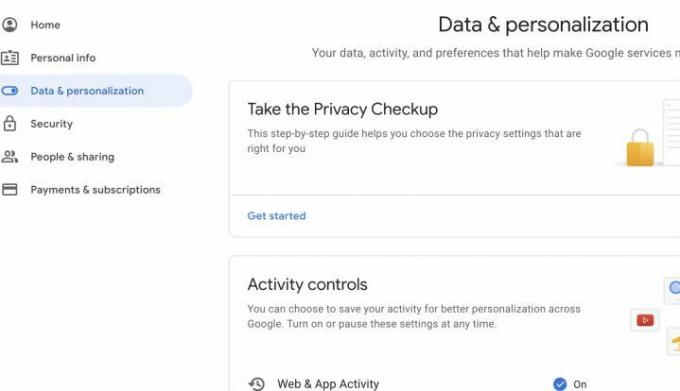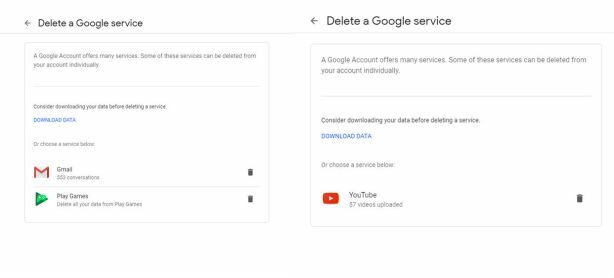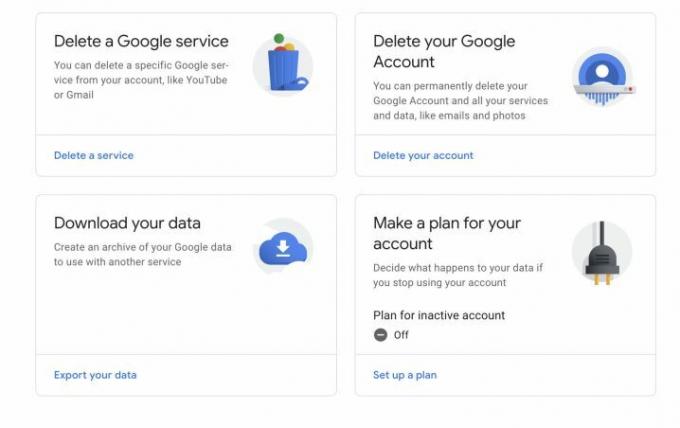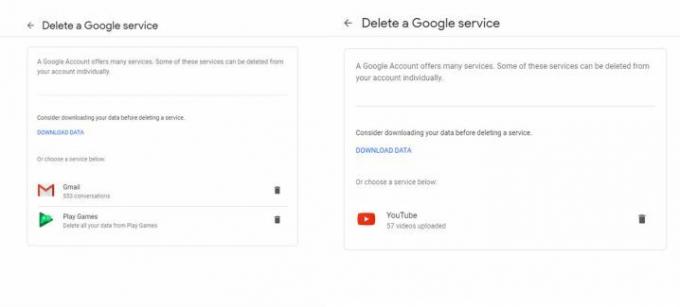Istnieje duża szansa, że w pewnym momencie miałeś adres Gmail. Dzięki markom takim jak Google rejestracja jest zbyt łatwa, ale próba usunięcia konta Gmail nie jest już tak prosta. Być może Twoja poczta e-mail jest pełna śmieci, łamiesz bezpieczeństwo swoich danych osobowych lub chcesz zacząć od nowa z inną usługą e-mail.
Zawartość
- Krok 1: Przejdź do swojego konta Google
- Krok 2: Wybierz opcję usunięcia konta
- Krok 3: Wybierz opcję usunięcia konta Gmail
- Krok 5: Usuń Gmaila
- Krok 6: Wyczyść dodatkowe dane
Bez względu na powód dezaktywacji konta, poprowadzimy Cię przez proces trwałego usunięcia konta Gmail.
Polecane filmy
Krok 1: Przejdź do swojego konta Google
W dowolnym momencie możesz przejść do swojego konta Google, przechodząc do swojego zdjęcia profilowego w Gmailu i wybierając Zarządzaj swoim kontem Google. Możesz też natychmiast uzyskać dostęp do swojego konta klikając ten przydatny link. Jeśli nie jesteś aktualnie zalogowany, musisz zalogować się na swoje konto Google.
Będąc na swoim koncie Google, spójrz na menu po lewej stronie i wybierz Dane i personalizacja. To jest sekcja, która kontroluje prywatność, przechowywanie danych i wiele ważnych ustawień, w tym możliwość usunięcia konta Gmail.
Krok 2: Wybierz opcję usunięcia konta
Przewiń w dół, aż znajdziesz sekcję z informacją Pobierz, usuń lub zaplanuj swoje dane. Tutaj będziesz chciał wybrać opcję, która mówi Usuń usługę lub swoje konto. Tutaj możesz usunąć wszystko, na co zarejestrowałeś się w Google, łącznie z kontem Gmail.
Krok 3: Wybierz opcję usunięcia konta Gmail
Na następnym ekranie wybierz Usuń usługę Google aby kontynuować — możesz także usunąć tutaj całe swoje konto Google, ale nie jest to konieczne, jeśli chcesz po prostu pozbyć się Gmaila. Możesz także wybrać, co zrobić ze swoimi danymi, jeśli planujesz zaprzestać korzystania z konta Google, przygotować się na to, co się stanie, jeśli umrzesz itp.
W tym momencie Google poprosi Cię o ponowne zalogowanie się przy użyciu hasła do konta, więc przygotuj się na podanie tych danych.
W tym momencie możesz pobrać cenne dane i zapisać je po usunięciu konta, co może być dobrym pomysłem, jeśli prowadzisz ważne rozmowy w Gmailu.
Krok 5: Usuń Gmaila
Teraz zobaczysz wszystkie usługi Google, które aktualnie masz aktywne. Poszukaj Gmaila i wybierz ikonę kosza, aby rozpocząć proces jego usuwania.
Google będzie teraz wymagać wprowadzenia nowego adresu e-mail w ramach opcji logowania do konta Google. Ten nowy adres e-mail nie może być adresem Gmail. Jeśli nie założyłeś jeszcze nowego konta e-mail w innym miejscu… najwyższy czas to zrobić. Jeśli podałeś już dodatkowy adres e-mail dla swojego konta Google, Google automatycznie wybierze ten adres e-mail, aby go użyć.
Google wyśle Ci teraz wiadomość e-mail z potwierdzeniem na ten adres. Poczekaj na otrzymanie, następnie otwórz wiadomość e-mail i kliknij link, aby trwale usunąć swoje konto Gmail. Google wyświetli ostatnie ostrzeżenie przed zakończeniem procesu – i gotowe!
Krok 6: Wyczyść dodatkowe dane
Pamiętaj, że możesz sporządzić bardziej szczegółowe plany dotyczące braku aktywności konta, przechodząc na stronę Usuń usługę lub swoje konto i wybieranie Zaplanuj swoje konto. Może Ci to pomóc, jeśli zdecydujesz się zaprzestać korzystania z Google lub nie będziesz w stanie tego zrobić, ale jest to też dobry sposób na ogólną kontrolę swoich danych i podjęcie decyzji, czy chcesz je komukolwiek udostępnić w sytuacji awaryjnej. Możesz także użyć tych narzędzi, aby ustawić automatyczne usuwanie konta Google, jeśli nie będzie używane przez określony czas.
Jeśli zapisałeś e-maile z Gmaila do użytku w trybie offline lub w jakikolwiek sposób korzystasz z Gmaila w trybie offline, prawdopodobnie Twoja przeglądarka zapisała pewne problematyczne informacje. Aby uniknąć tych problemów, usuń pamięć podręczną przeglądarki I wyczyść pliki cookie w przeglądarce, aby upewnić się, że wszystkie dane przechowywane w Gmailu zniknęły.
Pamiętaj, że jeśli masz Gmaila połączonego z aplikacją pocztową na telefonie lub innym urządzeniu, konieczne będzie także przełączenie go na nowy adres e-mail i usługę.
Uwaga dotycząca usuwania adresu e-mail
Jeżeli korzystasz z poczty e-mail już od dłuższego czasu, pamiętaj, że prawdopodobnie korzystałeś z niej podczas rejestracji aby korzystać z usług i logować się do wszystkiego, od funkcji płacenia rachunków po niezwykłe aplikacje, których już nie potrzebujesz używać. Gdy pozbędziesz się konta Gmail, nie będziesz już otrzymywać aktualizacji ani przypomnień z żadnego z tych kont. Niektóre konta mogą przestać działać, jeśli nie znajdą odpowiedniego adresu e-mail, co oznacza, że może być konieczna zmiana danych konta lub utworzenie nowego. Innymi słowy, przygotuj się na porządki po tym, jak zniknie Twoja stara poczta e-mail.
Zalecenia redaktorów
- Nie korzystałeś ostatnio z konta Google? Może zostać usunięty
- Granie w gry w przeglądarce będzie wkrótce znacznie lepsze
- Oto nowe funkcje sztucznej inteligencji dostępne w Gmailu, Dokumentach i Arkuszach Google
- Ponad 80% odwiedzanych witryn kradnie Twoje dane
- Chrome właśnie dodał nowy, świetny sposób ochrony haseł
Ulepsz swój styl życiaDigital Trends pomaga czytelnikom śledzić szybko rozwijający się świat technologii dzięki najnowszym wiadomościom, zabawnym recenzjom produktów, wnikliwym artykułom redakcyjnym i jedynym w swoim rodzaju zajawkom.